Windows 10 نصيحة: كيفية التقاط لقطة شاشة باستخدام اختصارات لوحة المفاتيح
في الإصدارات السابقة من Windows ، يمكنك التقاط لقطة شاشة باستخدام PrtScn مفتاح. لا يزال هذا الخيار يعمل في نظام التشغيل Windows 10 الذي سيأخذ لقطة لكل شيء على الشاشة ، وينسخه إلى الحافظة ، ثم يسمح لك بلصقه في برنامج مثل Microsoft Word.

ومع ذلك ، إذا كان لديك إعداد شاشة متعددة ، فقد يكون مزعجًا عندما تحتاج فقط إلى نافذة أو قسم معين من شاشتك.
اختصارات لوحة المفاتيح لقطة شاشة ويندوز 10
إذا كنت لا تهتم بتثبيت برنامج جهة خارجية ، فإليك نظرة على بعض اختصارات لوحة المفاتيح المختلفة لأخذ اللقطات في Windows 10 لتحقيق النتائج التي تحتاجها.
- مفتاح Windows + PrtScn: سيأخذ Windows 10 لقطة شاشة ويحفظها كملف PNG في مجلد الصور الافتراضي في File Explorer.
- Alt + PrtScn: يعد هذا خيارًا رائعًا إذا كنت تريد فقط التقاط لقطة لنافذة فردية على شاشتك.
مفتاح Windows + خفض مستوى الصوت: هذا مخصص للأجهزة اللوحية التي تعمل بنظام Windows 10 مثل Microsoft Surface.
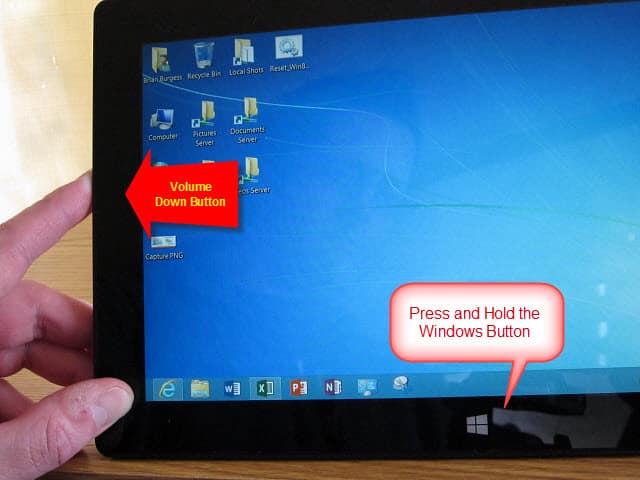
اختصارات أخرى لمحاولة
إذا لم تتمكن من تشغيل الأجهزة المذكورة أعلاه ، تتطلب بعض أجهزة الكمبيوتر المحمولة والأجهزة الأخرى مجموعة مفاتيح معدلة. على سبيل المثال، مفتاح Windows + Ctrl + PrtScn هو واحد. أيضا، مفتاح Windows + Fn + PrtScn هو واحد آخر مطلوب على بعض الأجهزة. تحقق من موقع الويب أو الدليل الخاص بالشركة المصنعة لمعرفة أيهما تريد استخدامه.
أداة القص
في حين أن هذا ليس اختصارًا للوحة المفاتيح ، يمكنك ذلكتريد التقاط لقطة لمنطقة معينة من شاشتك. للقيام بذلك ، أدخل أداة القص (أداة غالبًا ما يتم نسيانها منذ نظامي التشغيل Vista و Windows 7).
للوصول إليه ، اضغط على مفتاح Windows و اكتب: أداة القص وحدد النتائج من الأعلى. ثم حدد جديد من القائمة واسحب المؤشر فوق مساحة الشاشة التي تريد التقاطها. ستظهر لقطة الشاشة الملتقطة في برنامج أداة القص الكامل. يحتوي على أدوات تحرير أساسية وهو خيار جيد للتصوير السريع إذا كنت بحاجة إلى واحدة.
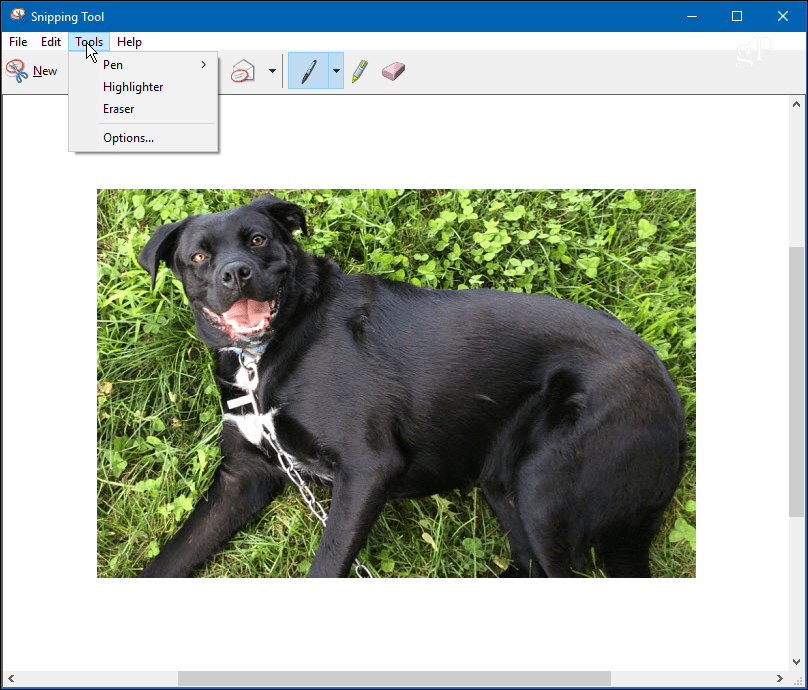
إذا كنت ترغب في التقاط لقطات شاشة على نظام Windows 10 الخاص بك ولا تريد تثبيت برنامج تابع لجهة خارجية لهذه المهمة ، فستقوم الأدوات المضمنة بإنجاز المهمة.
ماذا عنك؟ ماذا تستخدم لأخذ لقطات الشاشة؟ اترك تعليقًا أدناه وأخبرنا بأفكارك.










اترك تعليقا